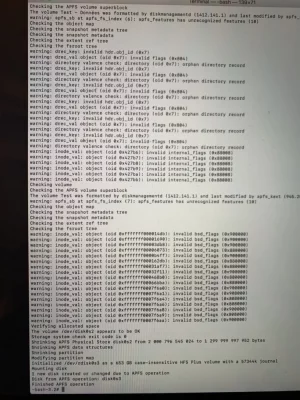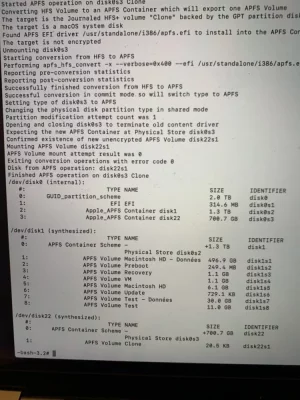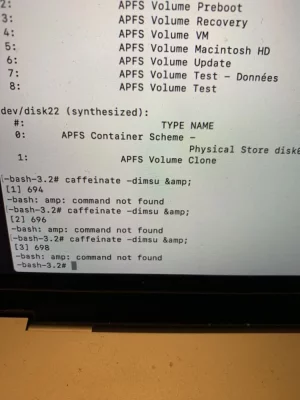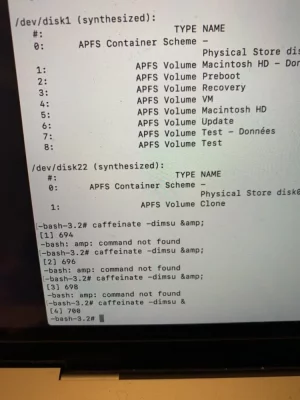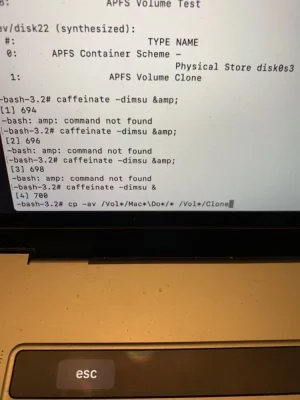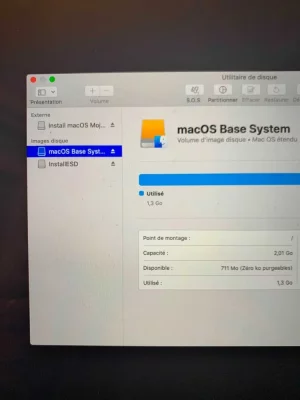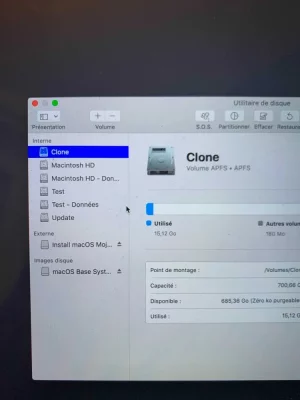M
Membre supprimé 1060554
Invité
C'est bien disk1. Passe la commande :
Poste le retour.
Bloc de code:
diskutil ap resizeContainer disk1 1300g jhfs+ Clone 0b- (respecte tous les espaces) la commande rétrécit (non destructivement) le Conteneur à 1,3 To et crée un volume indépendant Clone de 700 Go en format jhfs+ classique
Poste le retour.